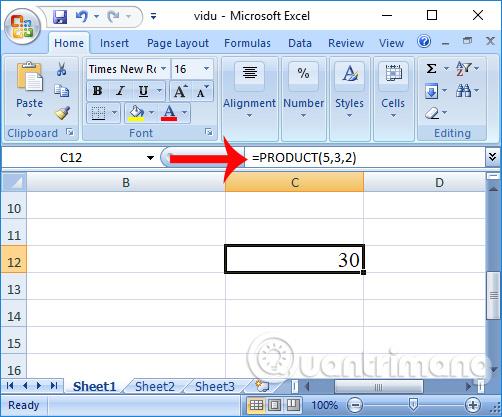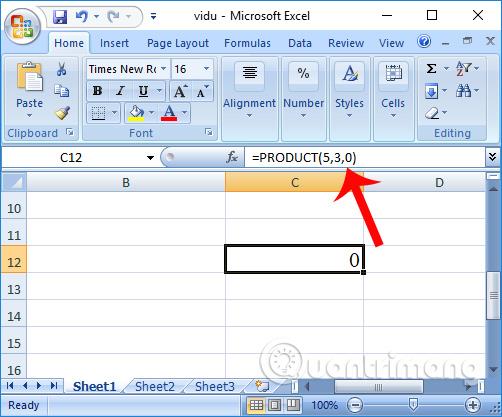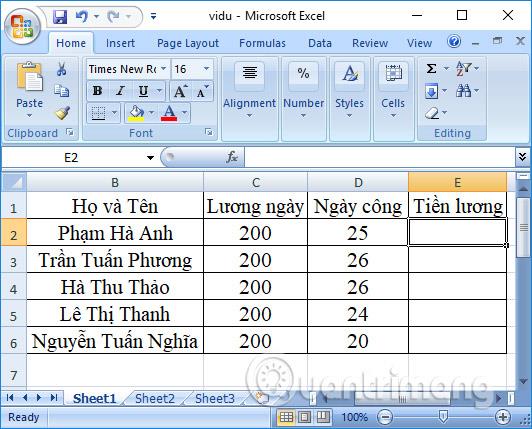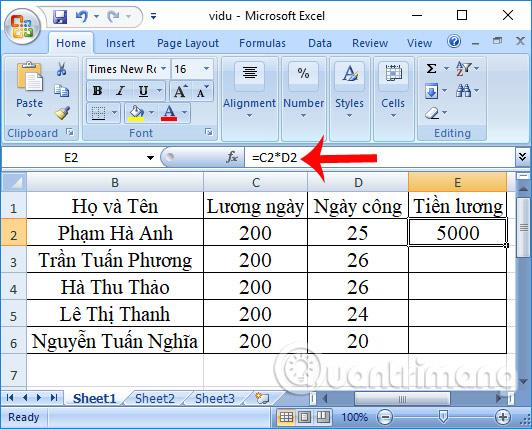Funkcja mnożenia w programie Excel pomaga szybko obliczyć liczby w arkuszu kalkulacyjnym. Oto, co musisz wiedzieć o funkcji PRODUKT w Excelu .
Microsoft Excel jest obecnie jednym z najpopularniejszych programów do obsługi arkuszy kalkulacyjnych. Jest częścią pakietu Office firmy Microsoft. Aby płynnie posługiwać się tym programem, należy opanować podstawowe funkcje programu Excel. Dzięki nim przetwarzanie Twoich danych będzie szybsze, płynniejsze i dokładniejsze. W tym artykule dowiemy się o funkcji PRODUKT lub funkcji mnożenia w programie Excel .
W Excelu , aby móc zsumować wartości w tabeli danych, użytkownicy skorzystają z funkcji SUMA . A jeśli chcesz obliczyć iloczyn argumentów lub obliczyć silnię, użyj funkcji PRODUKT.
Istnieje również sposób obliczenia mnożenia w Excelu, który polega na użyciu operatora * do pomnożenia cyfr. Jednak operator * jest odpowiedni tylko w przypadkach z kilkoma prostymi liczbami. W przypadku tabel zawierających wiele złożonych danych i dużych ilości danych użycie funkcji PRODUKT pomoże szybciej obliczyć dane. Poniższy artykuł zawiera szczegółowe instrukcje dotyczące korzystania z funkcji mnożenia PRODUKTÓW w programie Excel oraz przykłady dla każdego przypadku.
Co to jest funkcja PRODUKT w programie Excel?
Funkcja PRODUKT w programie Excel zwraca iloczyn liczb podanych jako argumenty. Funkcja PRODUCT jest przydatna podczas mnożenia wielu komórek. Wzór =ILOCZYN(A1:A3) jest równy =A1*A2*A3.
- Zamiar; Oblicz iloczyn podanych liczb.
- Wartość zwracana: Iloczyn podanych liczb.
- Argument:
- Number1 — pierwsza liczba lub zakres do pomnożenia.
- Liczba2 — (opcjonalnie) Druga liczba lub zakres do pomnożenia.
- Przepis:
=PRODUCT(number1, [number2], ...)
Uwaga podczas korzystania z funkcji PRODUKT w programie Excel
Funkcja PRODUKT w programie Excel zwraca iloczyn liczb podanych jako argumenty. Ponieważ jako argument może przyjąć zakres komórek, PRODUCT jest przydatny podczas mnożenia wielu komórek.
Funkcja PRODUCT zlicza wiele argumentów w postaci liczba1, liczba2, liczba3…, maksymalnie do 255 liczb.
Argumentem może być zakodowana na stałe, odwołanie do komórki lub zakres. Wszystkie liczby w podanym argumencie są mnożone przez siebie. Puste komórki i wartości tekstowe zostaną zignorowane.
Przykłady funkcji PRODUKT
Przykład 1 : Oblicz iloczyn liczb
Obliczymy iloczyn liczb 5, 3, 2, a wzór obliczeniowy to =PRODUKT (5, 3, 2) = 30.
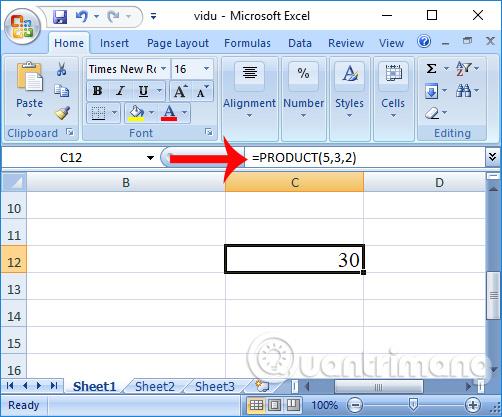
Jeśli w wyrażeniu mnożenia znajduje się zero, funkcja PRODUCT również daje poprawny wynik.
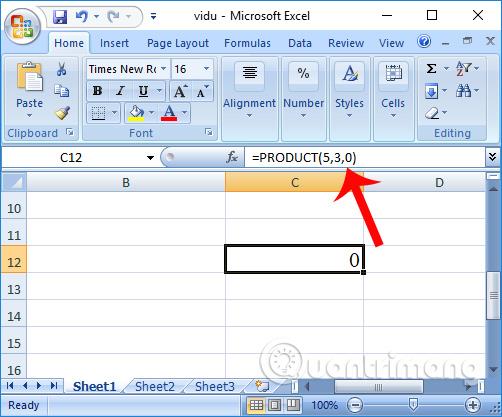
Przykład 2 : Oblicz iloczyn każdej kolumny w tabeli
Aby obliczyć iloczyn kolumny w tabeli danych z tabelą danych pokazaną poniżej, wprowadź formułę =PRODUCT(B2:B6) . Zwracane wyniki są bardzo dokładne.

Przykład 3 : Oblicz wynagrodzenie pracownika na podstawie wynagrodzenia za 1 dzień i dnia roboczego.
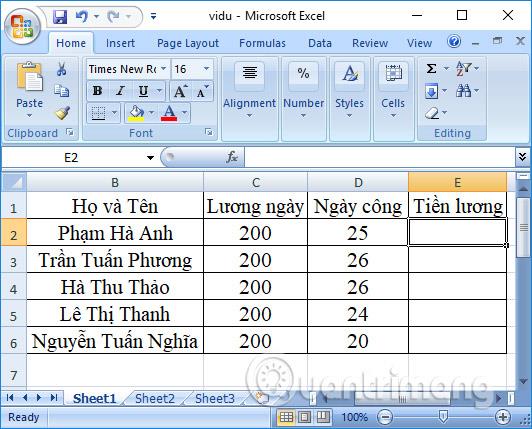
Metoda 1 : Tutaj użytkownicy mogą użyć operatora * do obliczenia rzeczywistego wynagrodzenia pracownika. Ta metoda jest bardzo prosta.
Użytkownik wprowadza formułę E2=C2*D2 . Natychmiast po tym otrzymasz faktyczne wynagrodzenie pracownika. Przewiń w dół, aby automatycznie wprowadzić wyniki.
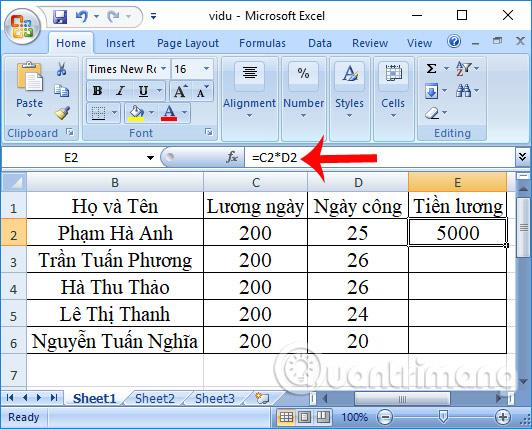
Metoda 2 : Za pomocą funkcji PRODUKT obliczymy kwotę, jaką otrzyma każdy pracownik.
Wpisz formułę obliczeniową w polu wynikowym w kolumnie Wynagrodzenie jako =PRODUKT(C2,D2) , a następnie naciśnij klawisz Enter, aby wykonać funkcję obliczeniową.
Wynik wyliczenia wynagrodzenia przy zastosowaniu funkcji PRODUKT jest podobny jak przy zastosowaniu operatora *. Przewiń w dół do pozostałych pól, aby wprowadzić kwotę wynagrodzenia pozostałych pracowników.
Istnieją dwa różne sposoby obliczania mnożenia w programie Excel, ale w przypadku, gdy musisz pracować z wieloma tablicami i danymi, użycie funkcji PRODUKT będzie szybsze. Wystarczy wpisać nazwę funkcji PRODUKT, wybrać obszar do obliczeń i gotowe.
O czym należy pamiętać korzystając z funkcji produktu w Excelu
- Funkcja PRODUCT akceptuje jednocześnie do 255 argumentów
- Liczby można dodawać pojedynczo lub przechowywać w komórkach i wykorzystywać jako odniesienia do funkcji PRODUKT.
- Jeśli komórka po lewej stronie jest pusta i zawiera liczbę tekstową, tekst logiczny itp., funkcja mnożenia zignoruje takie komórki podczas wykonywania obliczeń.
- Jeśli komórka zawiera inną wartość tekstową, taką jak imię i nazwisko osoby, funkcja zwraca błąd #WARTOŚĆ!.
- Funkcja mnożenia po prostu zlicza argumenty i działa na nich. Jeżeli komórka podana jako argument funkcji PRODUKT zawiera tekst, formuła zignoruje puste komórki. Można to uznać za zaletę w porównaniu z konwencjonalnym mnożeniem.
Życzę powodzenia!